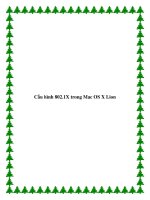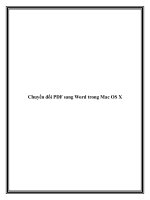Cấu hình 802.1X trong Mac OS X Lion docx
Bạn đang xem bản rút gọn của tài liệu. Xem và tải ngay bản đầy đủ của tài liệu tại đây (271.62 KB, 6 trang )
Cấu hình 802.1X trong Mac OS X Lion
Việc cấu hình các thiết lập mạng không dây trong các phiên bản mới có nhiều
khác biệt so với các phiên bản trước đây của hệ điều hành Mac OS. Trong
hướng dẫn này chúng tôi sẽ giới thiệu cho các bạn cách thực hiện việc cấu hình
802.1X trong trong Mac OS X Lion và các phiên bản mới hơn
Nếu nâng cấp lên Mac OS X 10.7 Lion (hoặc phiên bản mới hơn) từ 10.6 Snow
Leopard (hoặc các phiên bản trước đó) và kết nối mạng Wi-Fi sử dụng bảo mật
WPA/WPA2-Enterprise, chúng ta sẽ thấy sự khác biệt khi cấu hình các thiết lập
mạng.
Apple đã bỏ tính năng cho phép bạn tự đặt các thiết lập xác thực 802.1X (được yêu
cầu cho bảo mật Enterprise) từ giao diện người dùng. Đây không phải là những gì
được sử dụng để đối phó với Mac OS X 10.6 và các phiên bản trước. Bạn sẽ vẫn
thấy tab 802.1X trong thiết lập Wi-Fi, tuy nhiên nó chỉ cho phép bạn xem 802.1X
profile đã được import và lựa chọn một trong số chúng nếu có nhiều profile.
Mặc dù vậy chúng ta vẫn có thể kết nối với các mạng không dây bằng bảo mật
Enterprise với xác thực 802.1X. Dưới đây là cách thực hiện:
Kết nối không có hướng dẫn cấu hình
Đầu tiên, kết nối với mạng bằng cách chọn mạng trong danh sách menu AirPort ở
góc trên bên phải desktop, giống như cách kết nối đến các mạng Wi-Fi. Sau đó bạn
sẽ thấy nhắc nhở nhập các chứng chỉ mạng, username và password (những chứng
chỉ được cung cấp bởi quản trị viên mạng). Với kết nối đầu tiên, bạn sẽ thấy nhắc
nhở yêu cầu thẩm định chứng chỉ máy chủ và yêu cầu nhập mật khẩu tài khoản
Mac OS X để lưu thiết lập tin cậy.
Tìm file cấu hình
Nếu các thiết lập cấu hình máy chủ xác thực trong mạng không hỗ trợ các kết nối
đơn giản hoặc muốn sử dụng phương pháp Login Window hoặc System được cung
cấp bởi Mac OS X, bạn cần phải tự mình cấu hình các thiết lập.
Đầu tiên, hãy hỏi quản trị viên mạng về file .mobileconfig cho thiết lập 802.1X.
Nếu có, bạn có thể mở file này trong Mac OS X để cài đặt 802.1X profile.
Tạo file cấu hình
Nếu không có file .mobileconfig, bạn có thể tạo một file cấu hình bằng cách sử
dụng iPhone Configuration Utility (iPCU) được cung cấp miễn phí bởi Apple, tiện
ích cho phép tạo và quản lý các cấu hình cho thiết bị iOS như iPhones, iPod
Touches và iPads.
iPhone Configuration Utility (iPCU) có thể được cài đặt và chạy trên Mac OS X
hoặc Windows. Cần lưu ý rằng; tốt nhất hãy cài đặt và sử dụng iPCU trên máy tính
đã kết nối thành công với mạng, vì nó lúc này nó đã cài đặt chứng chỉ số CA của
máy chủ xác thực. Nếu là một quản trị viên mạng, bạn cũng có thể sử dụng iPCU
hoặc nếu có máy chủ Lion, bạn có thể sử dụng dịch vụ Profile Manager của nó.
Có thể sử dụng iPCU để tạo profile cho người dùng, nhóm người dùng cụ thể, hoặc
sử dụng một profile cho tất cả các đối tượng. Để thực hiện, mở iPCU, chọn
Configuration Profiles, và kích New.
Bắt đầu bằng cách vào thiết lập General. Tiếp đến, chọn Credentials và kích nút
Configure để thêm chứng chỉ CA của máy chủ xác thực (và chứng chỉ máy khách
nếu đang sử dụng giao thức EAP-TLS). Nếu không thấy chứng chỉ mong muốn,
hãy cài đặt chúng vào máy tính.
Mẹo: Nếu không phải là một quản trị viên mạng, bạn không hiểu các chứng chỉ
nào cần phải bổ sung thêm, hãy tham khảo các hướng dẫn cấu hình hoặc kết nối
được cung cấp bởi các quản trị viên. Thậm chí ngay cả những hướng dẫn dành cho
Windows hay Mac OS X 10.6 hay các phiên bản cũ hơn, chúng có thể cho bạn
nhiều gợi ý về các thiết lập chứng chỉ yêu cầu cũng như các thiết lập khác.
Lúc này, chọn thiết lập Wi-Fi và kích nút Configure. Sau đó thiết lập bảo mật và
Wi-Fi ở mức cơ bản. Khi chọn kiểu bảo mật Security Type là WPA/WPA2
Enterprise, bạn sẽ thấy các thiết lập Enterprise.
Trên tab Protocols trong trang Enterprise Settings, chọn kiểu EAP Type mong
muốn (phổ biến nhất là PEAP). Trên tab Authentication của Enterprise settings,
bạn có thể nhập vào Username và Password nếu tạo profile cho người dùng cụ thể;
ngược lại hãy để trắng để người dùng sẽ thấy nhắc nhở nhập chúng.
Trên tab Trust, hãy chọn chứng chỉ CA của máy chủ xác thực. Để tăng bảo mật,
bạn nên thêm Trusted Server Certificate Name và hủy chọn tùy chọn Allow Trust
Exceptions. Nếu chứng chỉ máy khách hoặc người dùng cũng được yêu cầu, chẳng
hạn như với EAP-TLS, upload chứng chỉ Identify Certificate trên tab
Authentication.
Sau khi đã thực hiện xong các công việc của mình, bạn co thể email file cấu hình
bằng cách kích Share, hoặc có thể tự phân phối file bằng cách kích Export. Khi
người dùng mở hoặc download file .mobileconfig, họ sẽ gặp nhắc nhở bắt đầu quá
trình cài đặt.
Thêm trợ giúp
Nếu cần thêm hỗ trợ, bạn có thể tham khảo hướng dẫn triển khai hay các tài liệu
khác tại đây. Ở đây bạn sẽ tìm thấy nhiều thông tin chi tiết về thiết lập Wi-Fi và
các thông tin tổng quan trong triển khai 802.1X trên Mac OS X Lion hoặc các
phiên bản mới cũng như các thiết bị iOS như iPhones, iPod Touches và iPad.